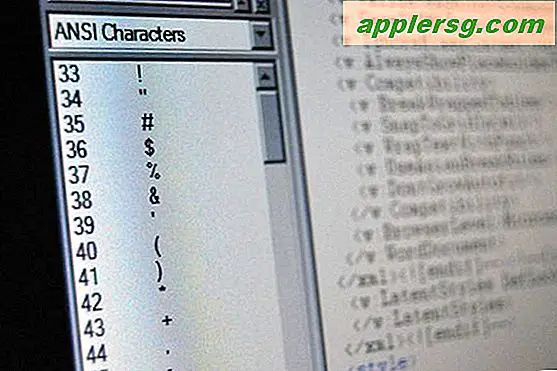Så här markerar du Adresser utanför domäner i Mail för iPhone och iPad

Har du någonsin skickat ett mail till eller från en adress på fel domän? Kanske har du av misstag skickat ett personligt e-postmeddelande från ditt arbetskonto? Mail-appen på iPhone och iPad innehåller en funktion som kan hjälpa dig att undvika den situationen genom att markera någon adress utanför en specificerad domän när du skriver eller svarar på ett e-postmeddelande i iOS Mail. Den stora saken om att markera adresser med domänspecificitet gäller både adresserna som skickas till och din skickar från e-postadressen, så det kan hjälpa till att förhindra att du skickar in en felaktig person eller av misstag skickar ett e-postmeddelande från fel från adressen i iOS.
Det här är typ av ett pro iOS-e-trick och det är uppenbarligen användbart för företag och arbetsrelaterade iOS-enheter eller för användare som har lagt till flera e-postkonton på deras iPhone eller iPad med en blandning av både personliga och arbets- eller företags e-postkonton på samma enhet. Den här funktionen är väldigt lätt att installera, låt oss se hur det fungerar.
Snabb förklaring hur denna Mark-adresser e-postfunktion fungerar i IOS
Vänta, låt oss ta ett steg tillbaka; vad gör "Mark Addresses" i IOS Mail igen? Om du är förvirrad av hur markadressadressen i IOS Mail fungerar, låt oss ta ett enkelt exempel.
Låt oss säga att du avser att maila "[email protected]" men du skriver per oavsiktligt eller autofyll en alternativ domän som "[email protected]" - om "osxdaily.com" är din markerade domän, då "mailinator.com" Exempel skulle vara flaggat / markerat eftersom det inte finns i den markerade adresslistan. IOS markerar någon domän eller e-postadress utanför den angivna listan i rött, vilket gör det väldigt uppenbart när du skickar e-postmeddelanden utanför den specifika domängodkännandeslistan.
Det låter bra för alla som jonglerar många affärer, personliga och flera e-postkonton, och vem vill undvika att skicka något till eller från fel e-postadress, eller hur? Låt oss få denna inställning på din iPhone eller iPad.
Så här markerar du e-postadresser utanför specifika domäner i Mail för iOS
- Öppna appen Inställningar på iPhone och gå sedan till "Mail" -inställningarna
- Bläddra ner till avsnittet Komponering och tryck på "Markera adresser"
- Ange domänen som du vill utesluta från att markeras (till exempel om du vill flagga alla e-postmeddelanden som inte är till / från osxdaily.com skulle du ange "osxdaily.com" som domänen) *
- Avsluta från Inställningar när det är klart, vilket nytt e-postmeddelande som skickas till, svaras eller skickas från en domän utanför den listan kommer nu att markeras i ljusröd för att göra det uppenbart att det inte finns i domänlistan


Nu när du skickar ett nytt e-postmeddelande blir det väldigt uppenbart om en domän som valts, som inte har godkänts i den ovannämnda märkadresslistan, som adresserna kommer att markeras som röd text:

För att vara tydlig kan du fortfarande skicka e-post till domäner som inte finns i listan med undantag, men det blir bara mer uppenbart när du gör det. Detta kommer endast att markera en e-postadress, det hindrar inte att skicka meddelanden som inte överensstämmer med listan med domänutsugning.
Detta kan hjälpa till att undvika goofy situationer som när du av misstag skickar e-post till en familjemedlem från din arbetsadressadress, svara av misstag på en kund från ett personligt e-postkonto eller oavsiktligt skicka en konkurrerande arbetsgivare ett mail från din nuvarande organisationsadress och de många andra liknande situationer.
Det här tricket kan också vara användbart om du har en konfiguration för e-postkonton som bara tillåter att e-postmeddelanden skickas till och från specifika domäner, vilket är ganska vanligt i säkrade intern e-postkommunikation som syftar till att förhindra kommunikation med yttre domäner.
* Du kan konfigurera ett eller flera domäner för att utesluta i den markerade adresslistan, helt enkelt skilja dem med kommatecken som så: "osxdaily.com, icloud.com, outlook.com"
I en relaterad anteckning, om din iPhone eller iPad huvudsakligen är ett jobb eller en personlig enhet, men du har flera e-postkonton konfigurerad på den, är det en bra idé att ställa in den primära standard-e-postadressen på iPhone eller iPad så att nya e-postmeddelanden är standard till den primära användningen av den enheten. Om det är en personlig enhet är det förnuftigt att använda ett personligt e-postmeddelande, om det är en arbetsenhet, är det förnuftigt att avstå från ett arbetsmail. Kom ihåg att du kan ändra Från adress under e-postkomposition i iOS när som helst.